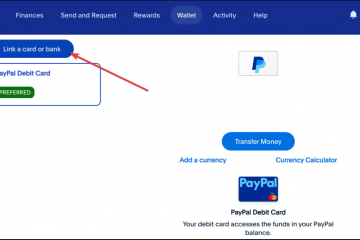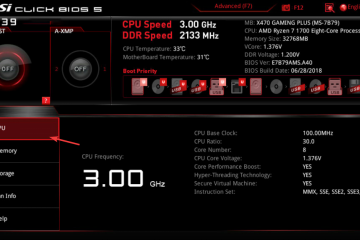Aprenda a montar una unidad como una carpeta en Windows 11 y 10 para que pueda organizar y acceder a todas sus unidades como carpetas normales.
No es común, pero a veces es posible que desee montar unidades como carpetas. Por ejemplo, recientemente configuré un sistema con varias unidades dedicadas al almacenamiento multimedia. Para facilitar la administración de las cosas, asigne cada unidad a su propia carpeta dentro de un directorio raíz principal. Esto no sólo facilitó el acceso a esos archivos sino también su organización. De manera similar, puede utilizar esta técnica simple para aislar datos en unidades separadas y acceder a ellos desde una sola carpeta.
Cualquiera que sea su motivo específico, Windows facilita asignar cualquier unidad a una carpeta con solo unos pocos clics en la herramienta Administración de discos. En esta guía rápida y sencilla, te mostraré los pasos para montar una unidad como una carpeta en Windows 11 y Windows 10. Comencemos.
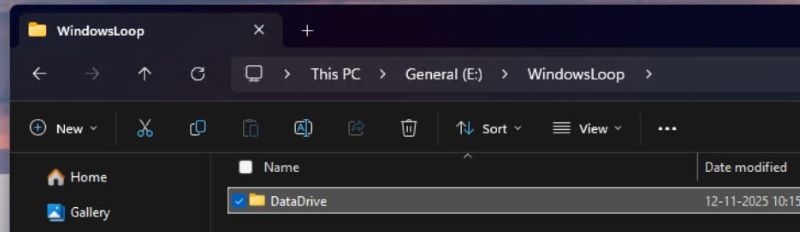
Es bueno saberlo: Cómo montar una carpeta como unidad en Windows 11 y 10
Antes de comenzar
Cree una carpeta vacía en una unidad con formato NTFS diferente de su elección. Si la unidad es FAT32 o exFAT, el montaje fallará. Usaremos esta carpeta para montar su unidad como una carpeta. Se requieren derechos de administrador para montar y desmontar unidades como carpetas.
Pasos para montar una unidad como una carpeta
Haga clic con el botón derecho en el ícono “Windows“en la barra de tareas. Seleccione la opción “Administración de discos“.Haga clic con el botón derecho en la unidad que desea montar como una carpeta. Seleccione la opción “Cambiar letras y rutas de unidad“. Haga clic en el botón “Agregar“. Seleccione la opción “Montar en la siguiente carpeta NTFS vacía“. Haga clic en el botón “Examinar“.Seleccione la carpeta vacía en otra unidad con formato NTFS. Haga clic en “Aceptar“. Haga clic en “Aceptar“para monte la unidad como una carpeta.
Pasos detallados (con capturas de pantalla)
Puede asignar cualquier unidad o partición a una carpeta usando la herramienta de administración de discos. Entonces, para comenzar, haga clic derecho en el ícono “Windows” en la barra de tareas y seleccione la opción “Administración de discos“.
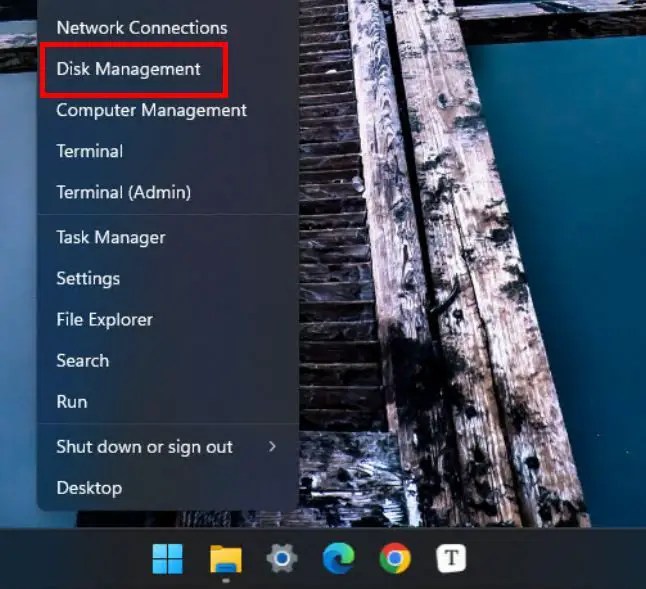
Una vez que se abra, haga clic derecho en la unidad que desea asignar a una carpeta y seleccione “Cambiar letras de unidad y rutas“.
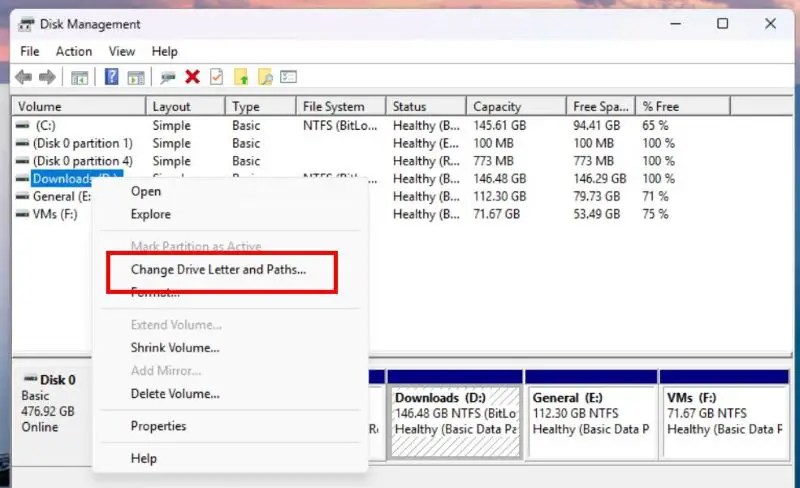
La acción anterior abre el cuadro de diálogo de letras de unidad. Aquí, haga clic en el botón “Agregar“para continuar.
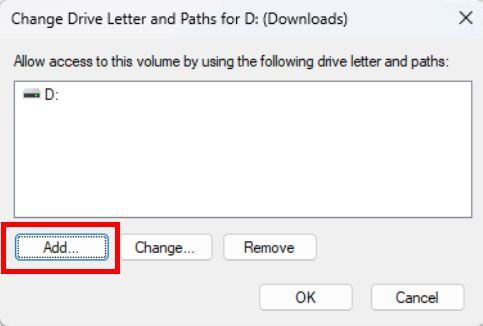
Aquí, seleccione el Opción “Monte en la siguiente carpeta NTFS vacía“y luego haga clic en el botón “Examinar“.
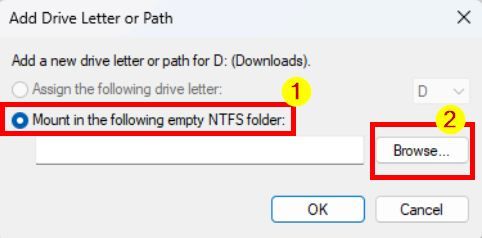
Ahora, busque y seleccione la carpeta vacía y haga clic en “Aceptar“. botón.
Nota: asegúrese de que la carpeta que seleccione esté vacía y guardada en una unidad NTFS. Siga estas instrucciones para verificar el formato de la unidad.
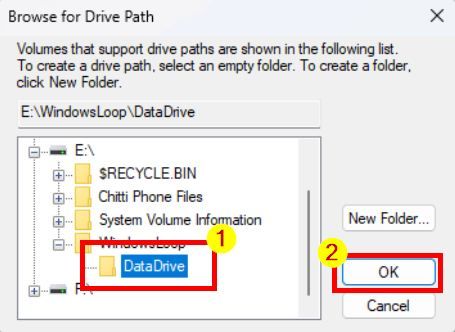
Haga clic en “Aceptar“en la ventana principal.
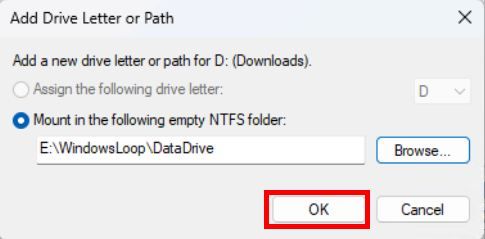
Eso es todo. Con eso, has montado la unidad como una carpeta. Si abre el Explorador de archivos (tecla de Windows + E) y navega hasta la carpeta, verá que Windows cambió automáticamente el ícono de la carpeta a un ícono de unidad para que sea más fácil de reconocer. Al abrir la carpeta se mostrarán todos los archivos y carpetas de la unidad asignada.
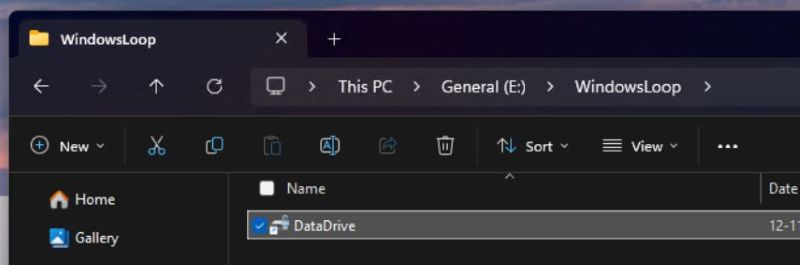
Nota importante: después de la asignación, cualquier cambio que realice en la carpeta asignada, como eliminar, actualizar o crear archivos o carpetas, se reflejarán en la unidad original.
Desmonte la unidad como una carpeta
Haga clic derecho en el ícono “Windows“en la barra de tareas. Seleccione la opción “Administración de discos“.Haga clic derecho en la unidad que desea montar como una carpeta. Seleccione la opción “Cambiar letras y rutas de unidad“.Seleccione la carpeta mapeo y haga clic en “Eliminar“. Haga clic en el botón “Aceptar“. Con eso, la unidad se desmonta y se desasigna de la carpeta.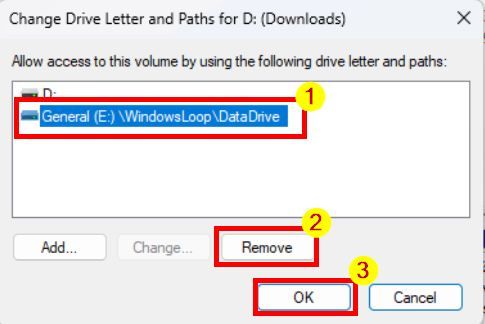
—
Eso es todo. Así de sencillo es montar una unidad como una carpeta en Windows 11 y Windows 10. Si tiene alguna pregunta o necesita ayuda, comente a continuación. Estaré encantado de ayudarte.